'>

Hvis du vil konfigurere Logitech MOMO Racing Wheel på PCen, må du installere riktig driver for det. Dette innlegget viser deg hvordan du får Logitech MOMO racerhjulssjåfør trygt og enkelt.
Hva er Logitech MOMO driver?
Logitech MOMO Force-driveren er et program som gjør at datamaskinen din og racinghjulet ditt fungerer sammen. Driveren kjører på operativsystemet ditt og lar systemet kommunisere med spillhjulet du bruker. Hvis sjåføren ikke er riktig installert på datamaskinen din, vil ikke spillrattet fungere helt.
Hvordan få riktig driver?
Det er to måter du kan få den siste riktige driveren til Logitech MOMO Racing Wheel:
Valg 1 - Manuell driveroppdatering
Du kan oppdatere Logitech MOMO-driveren manuelt ved å følge instruksjonene nedenfor:
1) Gå til Logitech offisielle nettside , og klikk deretter SUPPORT> Nedlastinger .
2) Type momo i søkeboksen, og klikk deretter MOMO Force.
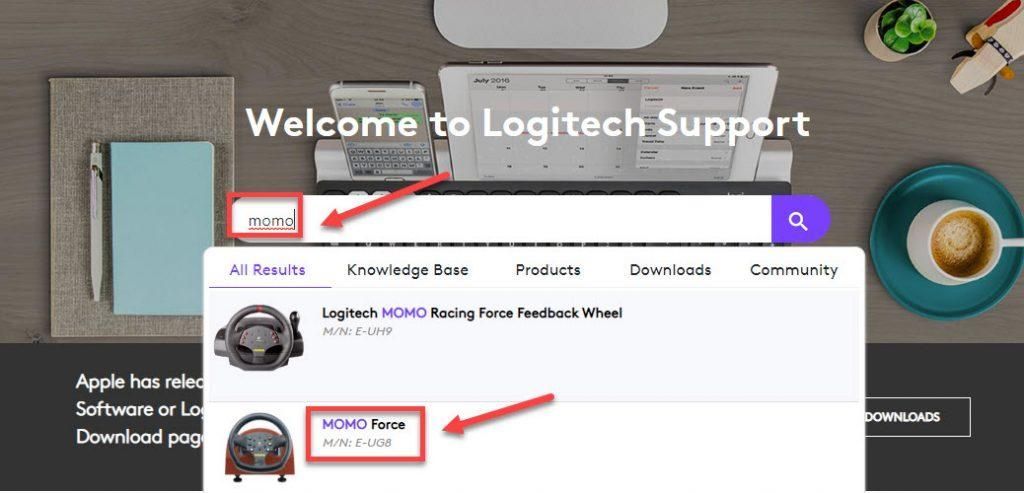
3) Klikk Nedlastinger .
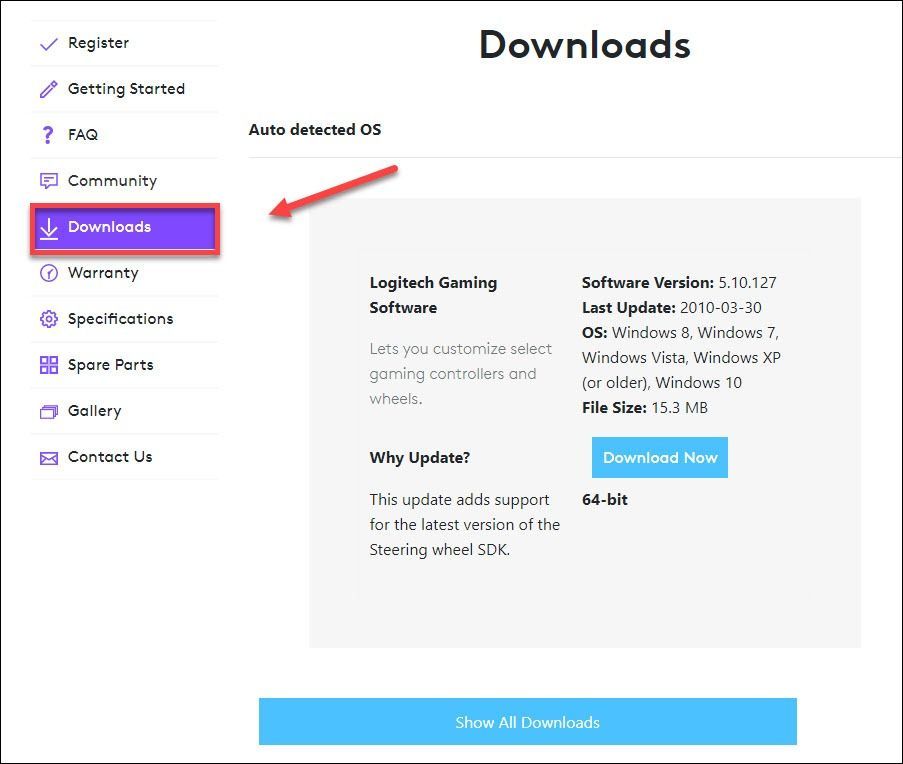
4) Finn driveren som tilsvarer din spesifikke smak av Windows-versjonen (for eksempel Windows 32 bit), og last ned driveren manuelt.
5) Når du har lastet ned riktig driver for systemet ditt, dobbeltklikker du på den nedlastede filen og følger instruksjonene på skjermen for å installere driveren.
Alternativ 2 - Automatisk driveroppdatering er
Hvis du ikke har tid, tålmodighet eller datakunnskaper til å oppdatere Logitech MOMO Force-driveren manuelt, kan du gjøre det automatisk med Driver lett . Driver Easy vil automatisk gjenkjenne systemet ditt og finne de riktige driverne for ditt nøyaktige Logitech MOMO racinghjul, og din Windows-versjon, og den vil laste ned og installere dem riktig.
Du kan oppdatere driverne automatisk med enten GRATIS eller Pro-versjonen av Driver Easy. Men med Pro-versjonen tar det bare to klikk (og du får full støtte og en 30-dagers pengene tilbake-garanti ):
1) nedlasting og installer Driver Easy.
2) Kjør Driver Easy og klikk på Skann nå knapp. Driver Easy vil da skanne datamaskinen og oppdage eventuelle drivere.
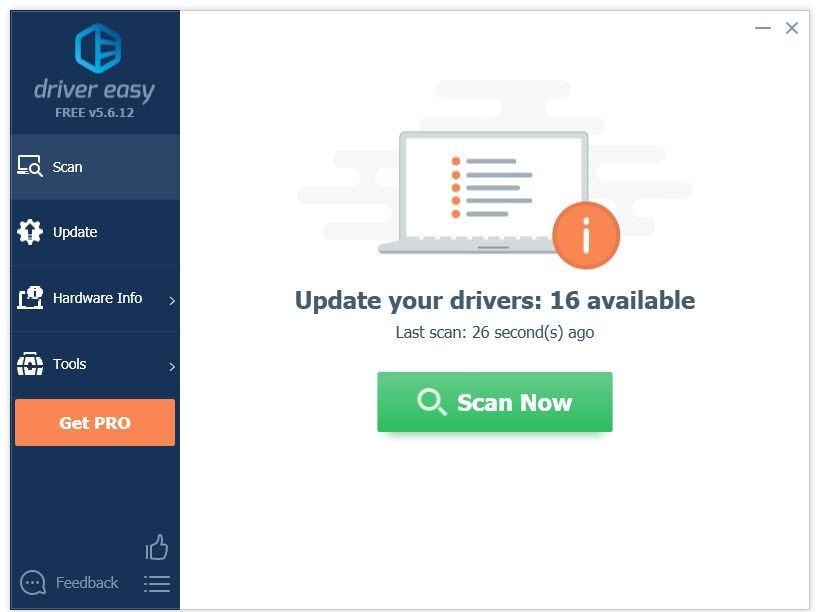
3) Klikk på Oppdater -knappen ved siden av Logitech MOMO Force-driveren for automatisk å laste ned riktig versjon av driveren, så kan du installere den manuelt (du kan gjøre dette med den GRATIS versjonen).
Eller klikk Oppdater alt for å automatisk laste ned og installere riktig versjon av alle driverne som mangler eller er utdaterte på systemet ditt (dette krever Pro-versjon - du blir bedt om å oppgradere når du klikker på Oppdater alt).
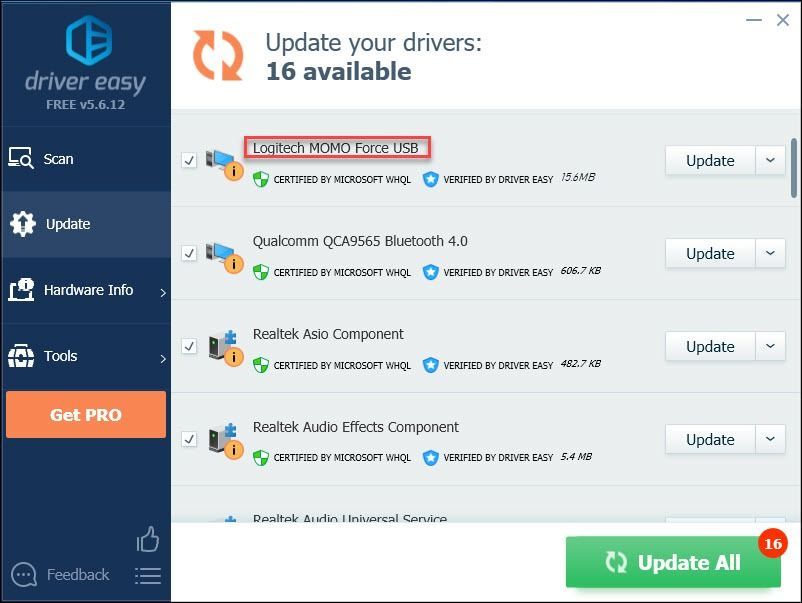
Forhåpentligvis vil du finne denne artikkelen nyttig og lett å følge. Du er velkommen til å legge igjen en kommentar nedenfor hvis du har spørsmål eller forslag.
![[LØST] Slik fikser du Minecraft-problemet](https://letmeknow.ch/img/knowledge/35/how-fix-minecraft-lagging-issue.jpg)


![[LØST] Feil Yorker 43 Good Wolf in Black Ops Cold War](https://letmeknow.ch/img/network-issues/21/error-yorker-43-good-wolf-black-ops-cold-war.jpg)


